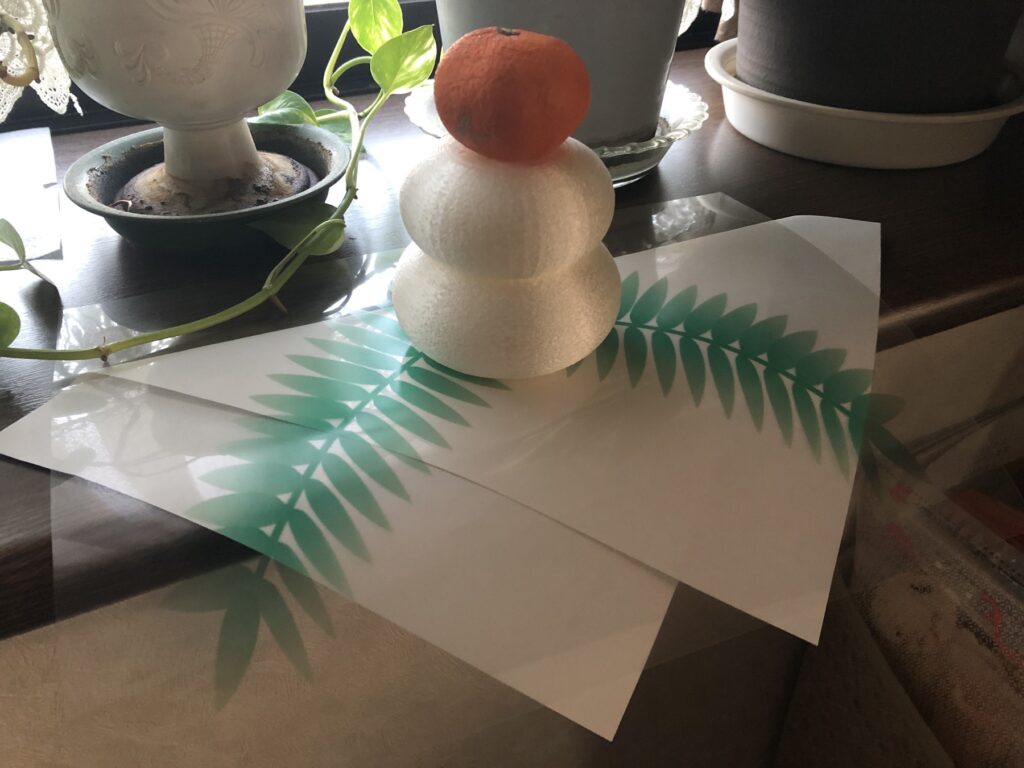コンテンツ保護と私的目的の複製のイタチごっこはまだ続いていたのかー。
ビデオテープの時代が終わりあらゆるコンテンツがデジタルとなり、あらゆる私的複製が封じられて来ました。今残っているのはダビング10対応のビデオ、BD-Rなどの保護済みのメディアへの記録。動画配信では持ち出し用のダウンロードがあるがこれらもDRMでキッチリ管理されておりユーザーによる無尽蔵な複製は出来ないようになっている。
別に不満があるわけでもなく、この辺りで落ち着くのかなと思っていたら、さらにスクリーンショットまで保護される流れになってきているっぽい。今までチョットしたメモ代わりにスクリーンショットをしていたが最近はOSアップデートされる度にコッソリ制限が追加されているようで、現在ウチの環境はWindows11とMacOS12ですが、どちらもAmazonPrimeなどDRMコンテンツのスクリーンショットが撮れないようになっている。確か昔は出来ていたような気がするが。。。
スクリーンショットといってもやり方は色々あり、OSの機能からなる(Copyキーなど)や、ビデオボードメーカー等のサードバーティーによるゲームなど配信用のキャプチャ機能もあり、つい最近までPrimeVideoなどのキャプチャが出来ていたハズ。
恐らくであるが、コロナ禍によるテレワークやオンライン飲み会などでデスクトップキャプチャーを使う機会が増えており、コレによって低品質ではあるが著作物であるコンテンツが共有できてしまうことが明るみに出てくることになり問題視されてきたという経緯もあるのかも知れない。
| キャプチャ方式 | 昔(半年くらい前) | 現在 |
| Windows Copyキー | 不明 | スクリーンショット不可 |
| NVIDIA ゲーム配信用キャプチャ | スクリーンショット可 | スクリーンショット不可 |
| ManyCam | スクリーンショット可 | スクリーンショット不可 |
現在はあらゆる手段でスクリーンショットが撮れなくなっているので、モニタ画面をスマホで撮るくらいしか方法がないということのようだ。
あと試したやり方はVMwareなどの仮想マシンを使う方法。VMwareではゲストOSの画面をキャプチャする機能が備わっているが、それを使えばホストマシンからゲストマシンで起動したAmazonPrimeビデオのSSを撮ることが出来た。当然ゲストマシン内ではDRMが効くのでSSは撮れない。古いOSを入れればイケるのかなとも思ったが、そもそも古いOSでは最新のDRMコンテンツは再生出来ないが。
ホストマシンからはゲストで表示している画面がDRMかどうかを差し当たって知る術が無いためこのような事が出来るのだと思うが、この辺りも仮想化ソフト側で対応されてしまうことが考えられ、うっかりアップデートが出来ない状況だと言える。(仮想マシン内でもモニタはHDMIに相当するもので仮想的に接続することも出来るため、仮想化ソフトの方でそのあたりを実装することでDRMコンテンツが表示されているときにキャプチャを禁止するような機能が追加出来てしまう可能性がある)
ちょっとグレーゾーンなお話でした。著作物の保護は大事だけど、あまりやり過ぎるのはチョットね。利便性を享受したいならユーザーの方でもあまりやらかさないような配慮も必要かも。